| STEP7"曐懚偲偦偺懠" |
偁傞掱搙偱偒偨傜丄曐懚偟偰僽儔僂僓偱尒偰傒傑偟傚偆丅
曐懚伀
亀僼傽僀儖亁仺亀儅僢僾僨乕僞丂柤慜傪偮偗偰曐懚亁丂伀偺僂傿儞僪僂偑弌偰偒傑偡丅
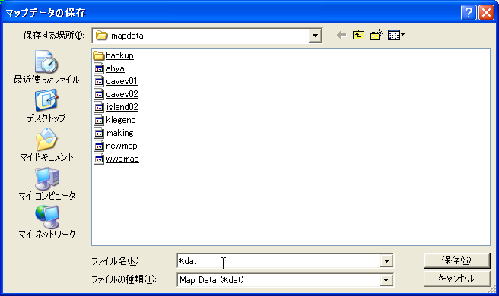
壓偺傎偆偵伀偺傛偆側偺偑彂偄偰偁傝傑偡丅

嘆偵丄柤慜傪彂偒傑偡丅亀*亁仼偙傟偩偗徚偟偰丄偺偙偭偨亀.dat亁偺慜偵柤慜傪彂偄偰偔偩偝偄丅(椺丗karukaru.dat)弌棃偨傜丄曐懚傪墴偟偰偔偩偝偄丅
僽儔僂僓偱尒傞伀
亀僼傽僀儖亁仺儅僢僾僨乕僞傪僽儔僂僓偱尒傞傪僋儕僢僋丅
僽儔僂僓偑偱偰偒偰丄僎乕儉偑弌棃傞偼偢偱偡丅忋偵墿怓偄僶乕偑偱偰偒偰丄乽偙偺僽儔僂僓偵偼丄Java幚峴娐嫬偑僀儞僗僩乕儖偝傟偰偄傑偣傫丅乿偲偱偰偒偨恖偼丄偦偺僶乕傪僋儕僢僋偟偰丄亀僽儘僢僋偝傟偰偄傞僐儞僥儞僣傪嫋壜亁傪僋儕僢僋偟偰偔偩偝偄丅
偦偺懠偵傕僀儘僀儘側偙偲偑弌棃傑偡丅伀
儊僢僙乕僕偺愝掕傪偡傞丅
乽曇廤乿仺乽冀醚儊僢僙乕僕偺愝掕偲曇廤乿
揋偲愴偭偨帪偺僟儊乕僕傪寁嶼傪偟偨偄偲偒丅
乽曇廤乿仺乽愴摤寢壥偺寁嶼乿 |
|